Váltása az osztott nézet módban a El Capitan és ios 9
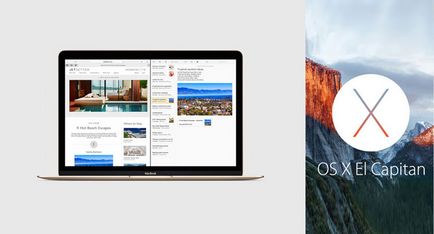
Az OS X 10.11 El Capitan operatsionka kapott üdvözlő funkció szétválasztása Nézetelválasztás képernyőn. Hogyan teszi ezt a funkciót, és hogyan működik?
Mi rendszeresen közzéteszi utasításait és ajánlásait a legkülönbözőbb nehézségi fok. Nézetelválasztás funkció - egy nyilvánvaló innováció El Capitan, de nem minden felhasználó teljesen megérteni „hogyan működik”? Nézzünk szembe a tényekkel.
Nézetelválasztás - kényelmesen befogadni több ablak egymás mellé (amíg legfeljebb két) automatikus helymeghatározó és feltöltését a munkatér. Az OS X 10.11 El Capitan háromféleképpen ezt a kapcsolót. Hogyan válasszuk ki - úgy dönt.
A helyét az ablakok, „egymás mellett”, meg kell indítani Mission Control. Ezt meg lehet tenni megfelelő F3 billentyű, vagy húzza fel négy ujját a trackpad.
-
1. Nyissa Mission Control. Ehhez nyomja meg az F3 gombot, vagy húzza a négy ujját a trackpad alulról felfelé.
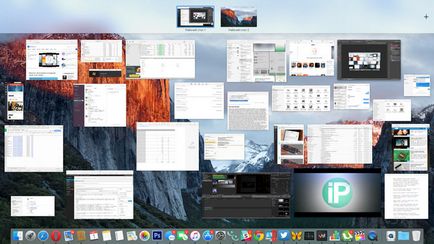
2. Fogja az első képernyő (bal egérgombbal, vagy megérinti a három ujját a trackpad), amely azt tervezi, hogy megnyitja Split View mód és húzza a képernyő felső részén egy üres helyet a jobb.
3. A megnyíló ablakban további asztalon. Helyezzük az első ablakot is.
4. Válassza ki a második rész, és húzza be az újonnan létrehozott asztalon.
5. Tapnite az újonnan létrehozott asztali származó Mission Control menüben. Osztott View üzemmódban indul.
Ahhoz, hogy visszatérjen a fő asztali használatra négy ujját ellop balra / jobbra a trackpad.
A második módszer szerint az átmenet a Nézetelválasztás mód a kulcs elfordításával teljes képernyős módban.
-
1. Tartsa lenyomva az egér gombot, hogy teljes képernyős módban (zöld).
2. Továbbra is tartsa addig, amíg az asztalon egy kis „szabadság mély.”
3. Tartsa az ablakot, húzza azt a kívánt részét a képernyőn (balra vagy jobbra), és engedje el az egeret.
4. Válassza ki a második ablak szeretné látni Split View üzemmódban. Az átmenet a „dvuokonny üzemmód” automatikusan megtörténik.
Az utóbbi eljárás biztosítja szétválasztására munkatér nyílt teljes képernyős ablakot.
-
1. Bontsa egyik ablak teljes képernyős módban a zöld gombot, vagy billentyűkombináció segítségével CMD + CTRL + F
2. Nyissa Mission Control bármely kényelmes módon.
3. Fogja meg a második rész, és húzza azt az asztalra egy ablak fut teljes képernyős módban, elhelyezése balra vagy jobbra.
Jellemzők Nézetelválasztás
Bevezetett OS X 10.11 El Capitan Nézetelválasztás módban, akár annak a ténynek köszönhetően, hogy az operációs rendszer béta-tesztelés szakaszában, vagy kérésére az Apple programozók maguk is számos egyedi jellemzőit és problémáit.
Először is, Nézetelválasztás nem működik a két alkalmazás által kifejlesztett a cég nem Apple. Például, hogy nyissa ki a két böngésző által a külső fejlesztők, akkor nem. Másodszor az ebben a kézikönyvben leírt mód №2 nem megengedhető minden alkalmazáshoz. Így az átmenet iTunes Split View üzemmód nem lehetséges még.
Harmadszor Nézetelválasztás nem fut a Mac számítógépeken. Lehet, hogy a helyzet csak átmeneti, és miután a hivatalos kiadás El Capitan Nézetelválasztás elérhető lesz az összes tulajdonosok a laptopok és az Apple számítógépek.
Együtt El Capitan operációs rendszer, a régóta várt „osztott képernyős» Split View üzemmódban. Úgy tűnt, a iOS 9 iPad. Közül a szerencsések, amelyre a teljes Nézetelválasztás mód áll rendelkezésre, valamint egy frissítést az iOS-9 két iPad modellek: iPad 2 Air és iPad mini 4. Most felhasználó egyidejűleg is hozzáférhet a két futó alkalmazások egyenlő ablakok.
Annak érdekében, hogy az osztott nézet módban az iPad Air 2 és iPad mini 4 néhány egyszerű lépésből áll:
1. Indítsa el az egyik helyen, ahol a terv működni.
Kapcsolja 2. iPad fekvő (tájolási a zárba disconnect hivatkozások szükség esetén - svayp alulról felfelé).
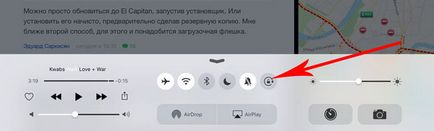
3. Csúsztassa az ujját a jobb oldalon a képernyő bal oldalon. mivel a mozgás a keret (ház) a tabletta.
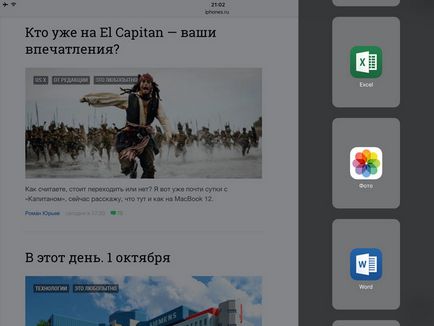
4. A alkalmazások listája, amelyek támogatják Nézetelválasztás, és válassza ki a kívánt ikont érintse meg egyszer.
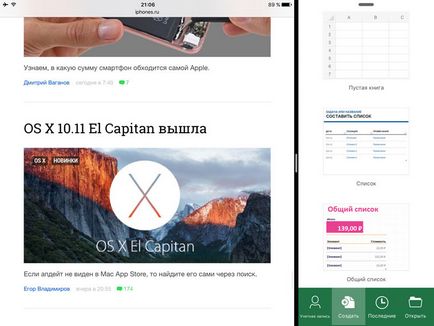
Megjegyzés: Ne feledje, hogy nem minden alkalmazás támogatja Nézetelválasztás munkát. A kérelmek száma képesek dolgozni csak a Slide Over módban. dolgozó az előző generációs iPad. Tovasiklásukat rendszer előír megjelenítésére egy kis ablak (1/4 képernyő) alkalmazása nélkül skálázhatóság.
5. Ha az alkalmazás ki van választva, lesz egy elválasztó, amely lehetővé teszi, hogy változtatni az arányokat az ablakokat. Mozgás balra vagy jobbra attól függően, hogy a kívánt méretben.
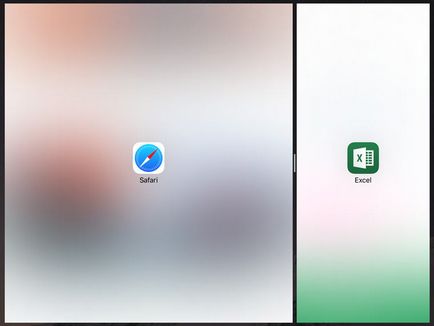
6. Vegye ki a mozgatható elválasztó és a képernyő automatikusan kettéválik független területek futó alkalmazásokat.
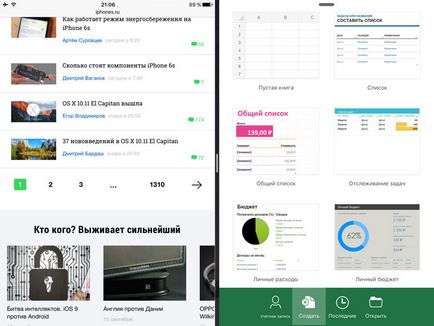
Nézetelválasztás beállításai iOS 9 befejeződött.
Szeretné megkapni a híreket az Apple? Igen | nincs

Az OS X 10.11 El Capitan operatsionka kapott üdvözlő funkció szétválasztása Nézetelválasztás képernyőn. Hogyan teszi ezt a funkciót, és hogyan működik? Mi rendszeresen közzéteszi utasításait és ajánlásait a legkülönbözőbb nehézségi fok. Nézetelválasztás funkció - egy nyilvánvaló innováció El Capitan, de nem minden felhasználó teljesen megérteni „hogyan működik”? Nézzünk szembe a tényekkel. Split.